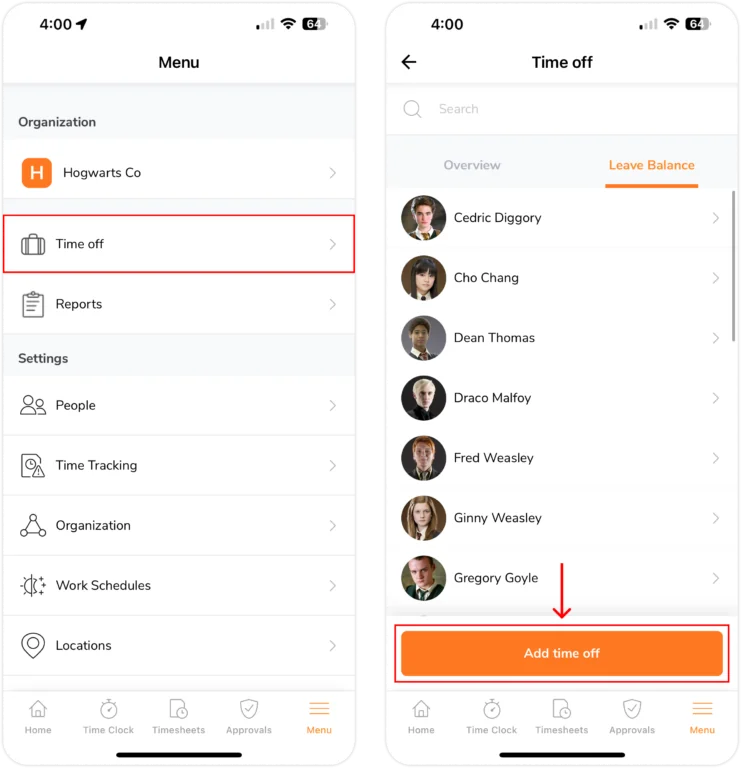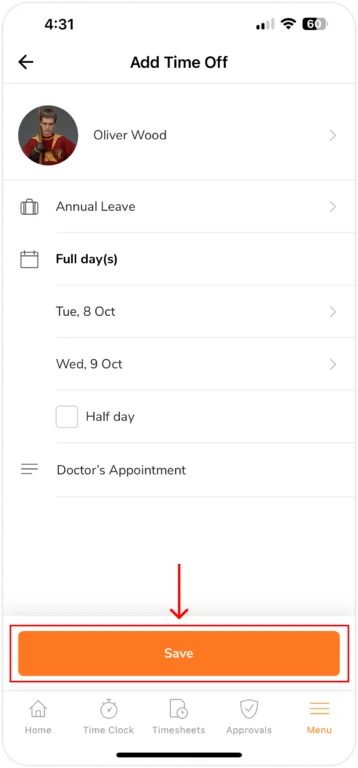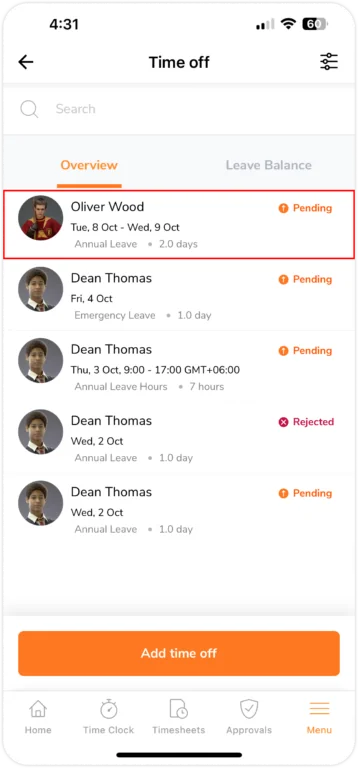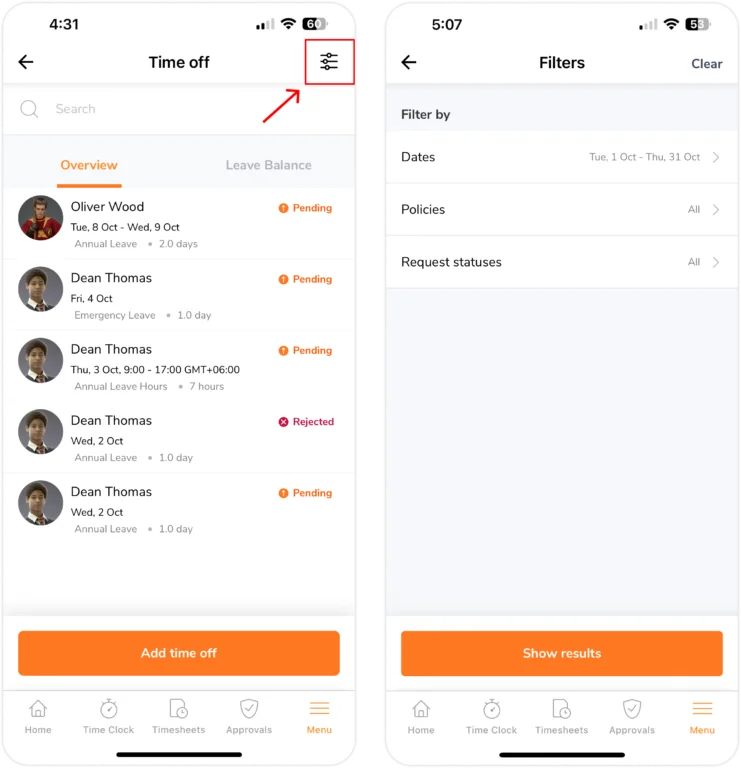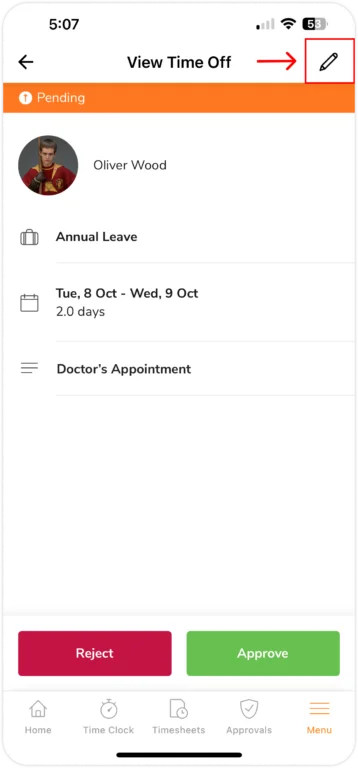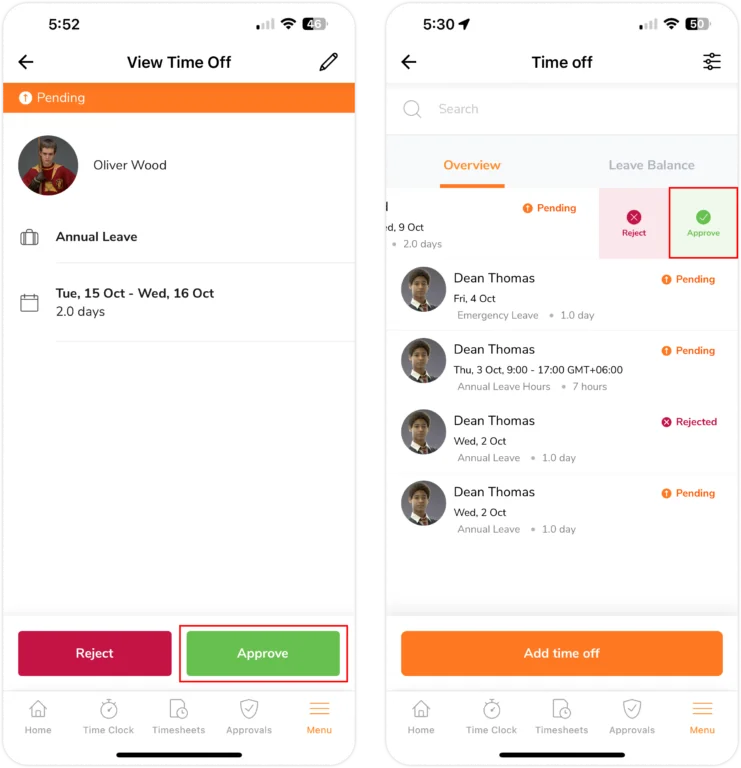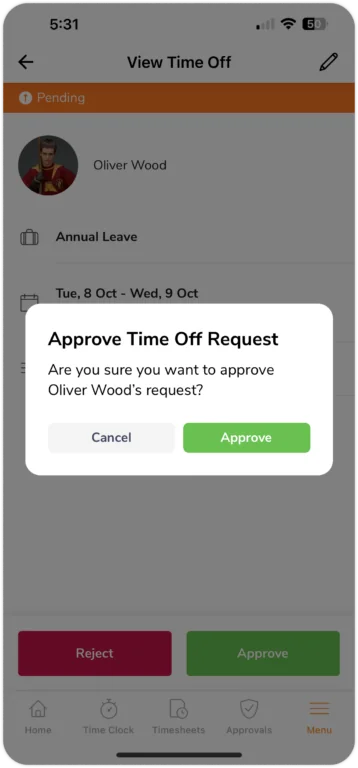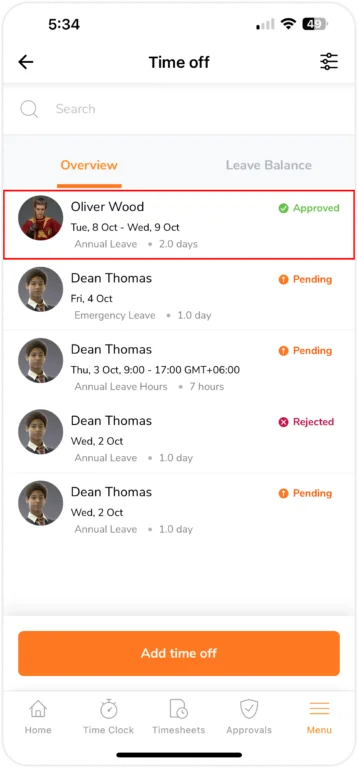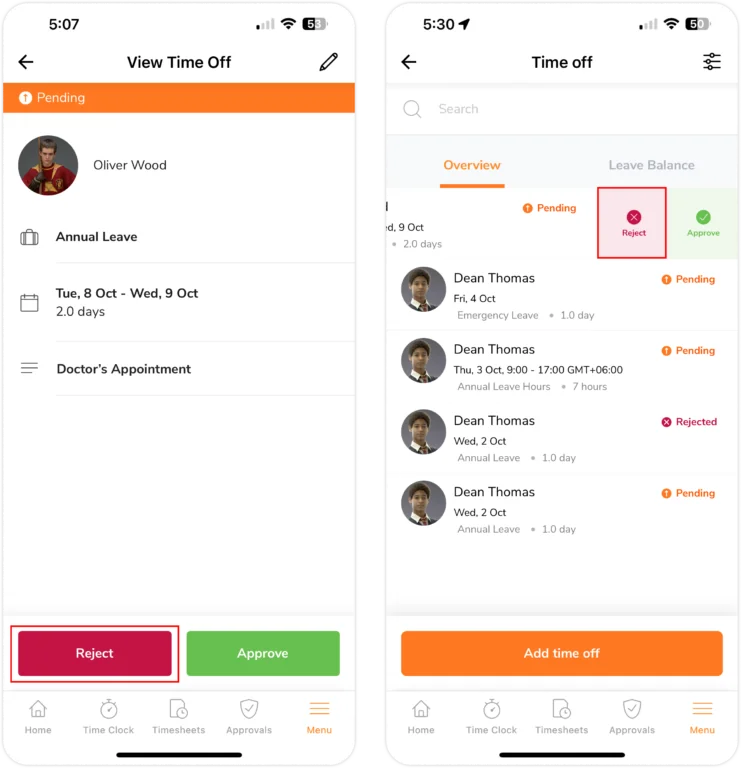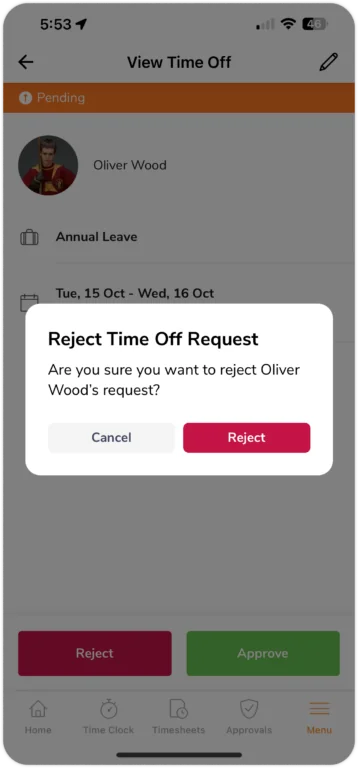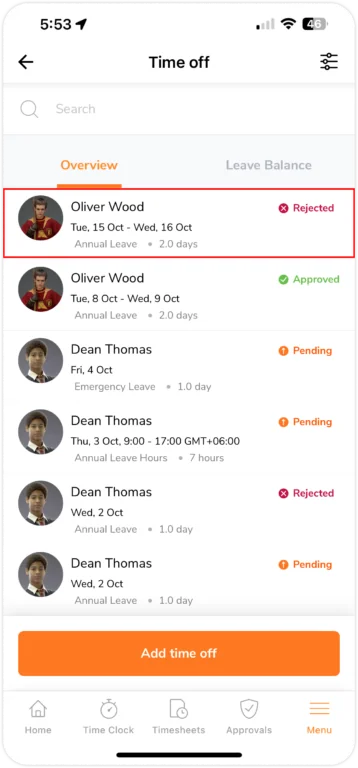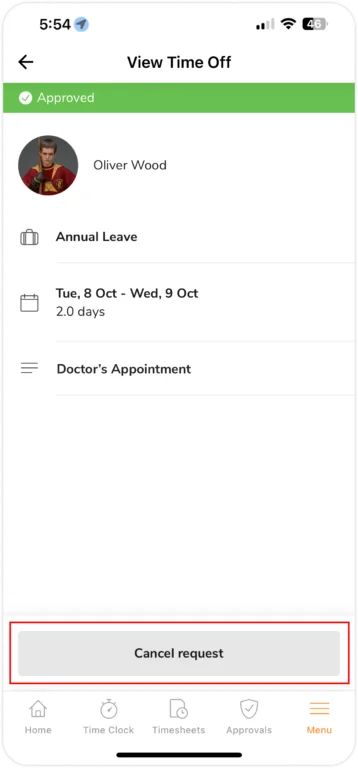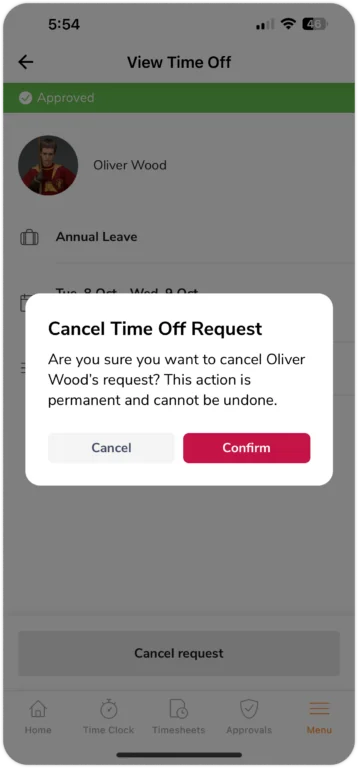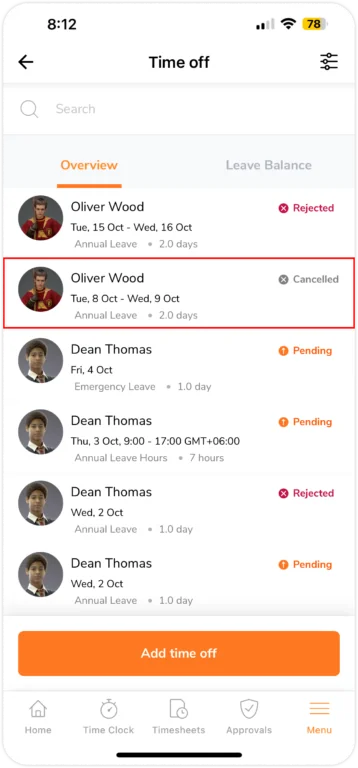App Mobile: Gestire il tempo libero del team
Aggiungi e revisiona il tempo libero dei membri del tuo team
Il software di monitoraggio di ferie e permessi di Jibble semplifica la gestione del tempo libero aggiungendo e revisionando le richieste di ferie e permesso direttamente dall’app mobile. Questo articolo è una guida utile per titolari, amministratori e manager.
Assicurati di aver creato le policy sul tempo libero prima di iniziare ad aggiungere o revisionare il tempo libero del tuo team.
Nota: Ora puoi allegare immagini di supporto per ogni richiesta di ferie e permesso tramite l’app web. Scopri di più sulla gestione del tempo libero del tuo team tramite l’app web.
Questa guida include:
Autorizzazioni per il Tempo Libero
| Ruolo | Autorizzazioni |
| Titolare/Amministratore |
|
| Manager |
|
| Membro |
|
Aggiungere Tempo Libero
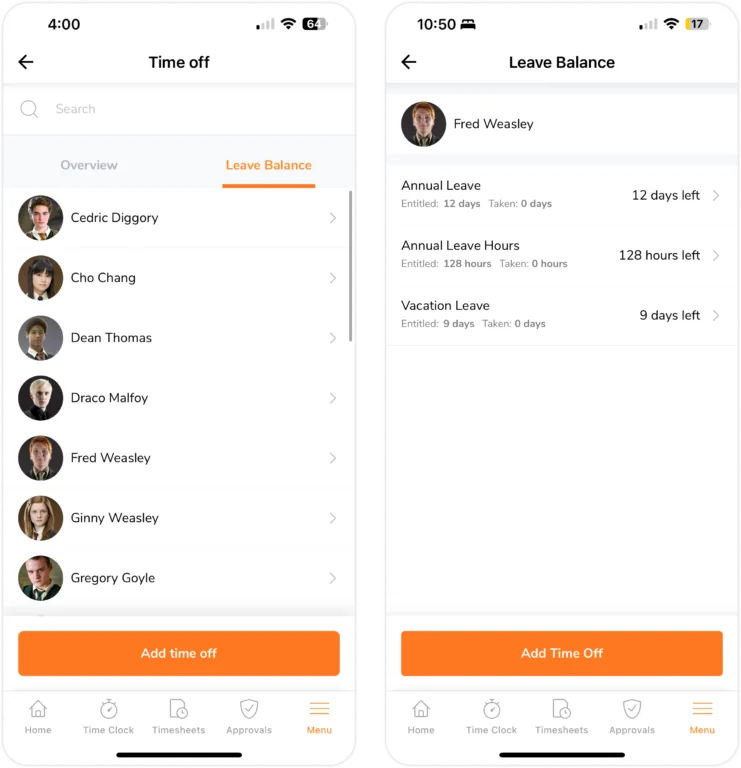
Prima di aggiungere del tempo libero per un membro, puoi vedere il saldo ferie totale nella pagina Tempo Libero e nella scheda Saldo Ferie e Permessi.
- Vai su Menu > Tempo Libero.
- Premi Aggiungi Tempo Libero situato in fondo alla pagina.

- Completa le seguenti informazioni per aggiungere il tempo libero:
- Scegli il membro per il quale desideri aggiungere del tempo libero
- Scegli una policy sul tempo libero
- Decidi i giorni o le ore di tempo libero
- Nota: Il tipo di unità dipende dalla policy sul tempo libero selezionata.
- Se un membro si prende un giorno intero libero, inserisci una data di inizio e una data di fine
- Se il tipo di unità è in giorni, puoi scegliere un’opzione di mezza giornata e selezionare un intervallo di tempo
- Se un membro prende un certo numero di ore di permesso, inserisci la data, l’ora di inizio e l’ora di fine
- Se necessario, fornisci una motivazione o una nota per il tempo libero del membro
Nota: Il tempo libero orario può essere aggiunto solo per un massimo di 24 ore.
- Premi Salva.

- La panoramica del tempo libero includerà ora i permessi che hai aggiunto per il membro del tuo team.

Nota: Fino a quando non verrà intrapresa un’azione, tutte le richieste di tempo libero rimarranno in stato di attesa di default. Le richieste di tempo libero in attesa verranno detratte dai saldi ferie.
Revisionare il Tempo Libero
Le richieste di ferie e permessi presentate appariranno nella panoramica del tempo libero.
I titolari, gli amministratori e i manager possono eseguire le seguenti operazioni sulle richieste in attesa:
- Modificare le Richieste di Tempo Libero
- Approvare le Richieste di Tempo Libero
- Rifiutare le Richieste di Tempo Libero
- Annullare le Richieste di Tempo Libero
Modificare le Richieste di Tempo Libero:
Importante❗: Puoi modificare solo le richieste di tempo libero che sono ancora in attesa.
- Vai su Menu > Tempo Libero.
- Assicurati di essere nella scheda della Panoramica.
- Cerca un membro o restringi i risultati utilizzando i filtri situati nell’angolo in alto a destra della pagina. Puoi filtrare le richieste per data, policy e stato.

- Seleziona la richiesta di tempo libero che desideri modificare e premi l’icona a forma di matita in alto a destra.

- Apporta le modifiche necessarie alla richiesta di tempo libero del tuo membro.
- Una volta fatto, premi Salva.
Nota: Tutti i membri del team, indipendentemente dal loro ruolo, hanno la possibilità di modificare la propria richiesta di tempo libero in attesa.
Approvare le Richieste di Tempo Libero:
Importante❗: Puoi approvare solo le richieste di temp olibero ancora in attesa.
- Vai su Menu > Tempo Libero.
- Assicurati di essere nella scheda della Panoramica.
- Cerca un membro o restringi i risultati utilizzando i filtri situati nell’angolo in alto a destra della pagina. Puoi filtrare le richieste per data, policy e stato.
- Seleziona la richiesta di tempo libero che desideri approvare e premi Approva.
- In alternativa, puoi scorrere verso sinistra sulla richiesta dalla scheda panoramica e premere Approva.

- Vedrai un messaggio per confermare l’operazione.

- La richiesta di tempo libero verrà ora aggiornata ad Approvato.

Rifiutare le Richieste di Tempo Libero:
Importante❗: Puoi rifiutare solo le richieste di tempo libero ancora in attesa.
- Vai su Menu > Tempo Libero.
- Assicurati di essere nella scheda della Panoramica.
- Cerca un membro o restringi i risultati utilizzando i filtri situati nell’angolo in alto a destra della pagina. Puoi filtrare le richieste per data, policy e stato.
- Seleziona la richiesta di tempo libero che desideri rifiutare e premi Rifiuta.
- In alternativa, puoi scorrere verso sinistra sulla richiesta dalla scheda panoramica e premere Rifiuta.

- Verrà mostrato un messaggio per confermare l’operazione.

- La richiesta di tempo libero verrà ora aggiornata a Rifiutato.

Note: I saldi delle ferie verranno ripristinati dopo il rifiuto di una richiesta di policy sul tempo libero che ha un numero di giorni prestabilito.
Annullare le Richieste di Tempo Libero:
Importante❗: I membri potranno annullare solo le proprie richieste di tempo libero in attesa, mentre i Responsabili delle Approvazioni potranno annullare solo le richieste di tempo libero approvate di altri membri del team.
- Vai su Menu > Tempo Libero.
- Assicurati di essere nella scheda della Panoramica.
- Cerca un membro o restringi i risultati utilizzando i filtri situati nell’angolo in alto a destra della pagina. Puoi filtrare le richieste per data, policy e stato.
- Seleziona la richiesta di tempo libero che desideri visualizzare e premi Annulla richiesta.

- Verrà mostrato un messaggio per confermare l’operazione.

- La richiesta di tempo libero verrà ora aggiornata ad Annullata.

Nota: I saldi delle ferie verranno ripristinati dopo l’annullamento di una richiesta di policy sul tempo libero che ha un numero di giorni prestabilito.
Importante❗️: Le operazioni in blocco per le richieste di tempo libero possono essere gestite tramite l’app web di Jibble. Scopri di più sulle operazioni in blocco per le richieste di tempo libero.